Actualiser instantanément le cache du navigateur de plusieurs navigateurs - Actualisation du navigateur
L'actualisation du cache du navigateur est un moyen d'effacer les données du navigateur, et vous devriez le faire de temps en temps. Pourquoi est-ce essentiel ? Chaque fois que vous visitez un site Web, les données de ce site sont automatiquement transférées et stockées sur votre ordinateur. Ces données stockées sont appelées « Internet Cache ». Il permet au site Web de se charger plus rapidement la prochaine fois que vous le visitez en chargeant les données stockées à partir de votre ordinateur au lieu du serveur du site.
Il s'agit d'une pratique courante, mais parfois, les développeurs du site Web peuvent souhaiter vous envoyer des données mises à jour lorsque certaines modifications ont été apportées au site Web et téléchargées. Ensuite, une actualisation du navigateur est nécessaire, car en utilisant la commande de base Actualiser(Refresh) , vous pouvez forcer le site Web à vous envoyer de nouvelles données.
Browser Refresh est une application (Browser Refresh)Windows portable qui vient à la rescousse des concepteurs(Web Designers) et développeurs(Developers) Web . L'application permet aux utilisateurs d'actualiser rapidement les navigateurs de n'importe où avec une seule touche.
Lire(Read) : Comment actualiser et actualiser en dur une page Web .
Actualisation du navigateur pour PC Windows
L'application est conçue pour fonctionner comme un service. Vous pouvez télécharger le fichier zip extraire tout le contenu et exécuter le fichier. Si vous y êtes invité avec un avertissement SmartScreen, cliquez sur "Plus d'infos" et appuyez sur le bouton "Exécuter quand même".
Une fois démarré, il affiche une simple notification via le Centre d'action de Windows 10(Action Center of Windows 10) et réside silencieusement en arrière-plan. Une notification indique que l'application est maintenant active et en cours d'exécution.
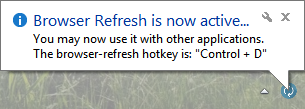
Pour voir toutes les options hébergées par l'application, cliquez simplement sur l'icône de l'application dans la barre d' état système(System Tray) . Le menu répertorie toutes les options requises pour le peaufinage et les définit en fonction des préférences de l'utilisateur.

Control+D est défini comme touche d'actualisation du navigateur, par défaut. Le raccourci clavier d'actualisation matérielle est Alt+D . Un utilisateur peut configurer les deux raccourcis clavier à partir du menu des options. Dans la boîte de dialogue de configuration des raccourcis clavier ouverte, appuyez sur la touche ou la combinaison de touches de votre choix, puis cliquez sur enregistrer le raccourci clavier pour enregistrer la ou les touches que vous avez définies.
Si vous n'avez pas actuellement ouvert votre navigateur sélectionné ou même tous les navigateurs pris en charge lorsque l' actualisation du navigateur(Browser Refresh) est active, il commencera à le/les lancer, et il vous sera en plus demandé si vous souhaitez ouvrir un fichier particulier avec le navigateur(s) sélectionné(s). Cela permet d'ouvrir rapidement et facilement vos pages Web avec le même raccourci clavier.

Si vous avez choisi tous les navigateurs à actualiser, fermez-les. L'actualisation du navigateur actualisera(Browser Refresh) alors automatiquement ceux qui sont actuellement actifs et en cours d'exécution. L'actualisation du navigateur(Browser Refresh) prend actuellement en charge Google Chrome , Google Chrome Canary , Mozilla Firefox , Firefox Developer Edition , Internet Explorer , Opera Browser et Yandex Browser et est également compatible avec Windows 10 .
Vous pouvez télécharger l'actualisation du navigateur(Browser Refresh) à partir d' ici(here) . (here.)L'application nécessite l'installation de .NET Framework 3.5 sur votre système. Téléchargez les fichiers requis pour permettre à l'application de s'exécuter.
Related posts
SoftPerfect Cache Relocator pour Windows 10
Tor Browser Review Download: Protégez votre Privacy and Surf Web en toute sécurité
Comment redémarrer votre Browser sans perdre le Tabs dans Windows 11/10
Browser coincé à Checking Your Browser avant Accessing message
Browser Extensions à Bypass or Automatically Fill CAPTCHA
Refresh Web Pages Automatically dans votre Browser
Block Notifications, Microphone, Camera Demandes en Firefox browser
Liste des meilleurs navigateurs Web alternatifs pour Windows 11/10
Fix err_connection_closed erreur sur Windows 10
Correction: reCAPTCHA ne fonctionne pas dans Chrome, Firefox ou n'importe quel navigateur
HTTPS les sites de ne pas ouvrir dans un navigateur sur Windows computer
Comment masquer Browser Extension Icônes en Chrome, Edge or Firefox
Download, Save, Play Vidéos de Cache en utilisant VideoCacheView
Windows Defender Application Guard Extension pour Chrome & Firefox
Comment Best Best Browersers secure web pour Windows 10 PC
Browser Hijacking and Free Browser Hijacker Removal Tools
Qu'est-ce qu'un Browser Sandbox? Comment utiliser ou éteindre?
Est privé Browsing safe? Quand devrais-je utiliser Incognito Mode?
Alternate Text Browser vous permet de parcourir plusieurs langues Programming
Voir Browsing History de plusieurs navigateurs en même temps sur PC
